来源丨益埃毕教育
1.启动Revit找到新建族构件下的公制窗文件(如图一所示)。
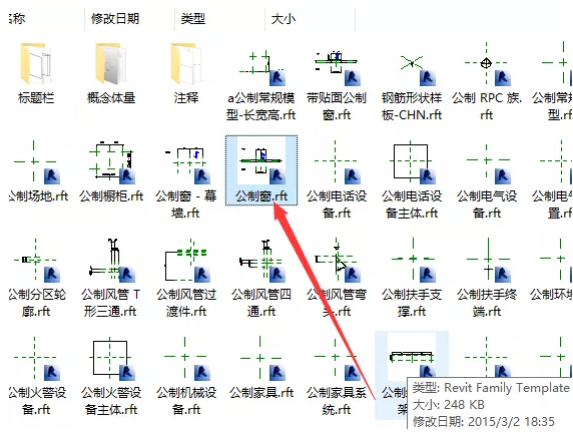
图一
2.打开公制窗将已开好洞口删除,在楼层平面参照标高内部创建参照线,并加上宽度和角度J参数,角度参数两边分别标注在参照平面和参照线上,然后将参照线墙内端点用对齐命令并Tab键锁在参照面上。(如图二所示)
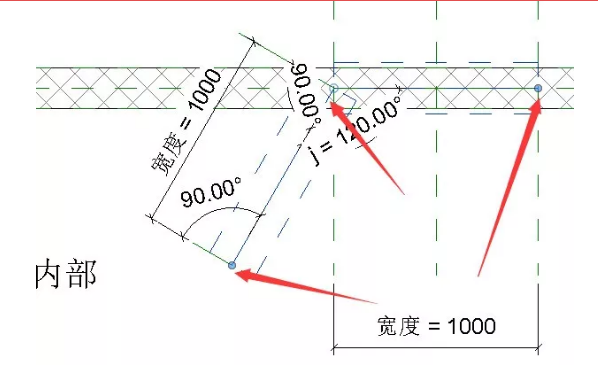
图二
3.在菜单中创建下空心形状中空心放样。(如图三示所示)

图三
4.沿参照线拾取路径,再到右立面已窗高编辑轮廓线,并对齐命令将轮廓线锁定前面和窗高参照面上点击完成,切换到三维视图,菜单下修改中剪切命令剪出窗口。(如图四示所示)
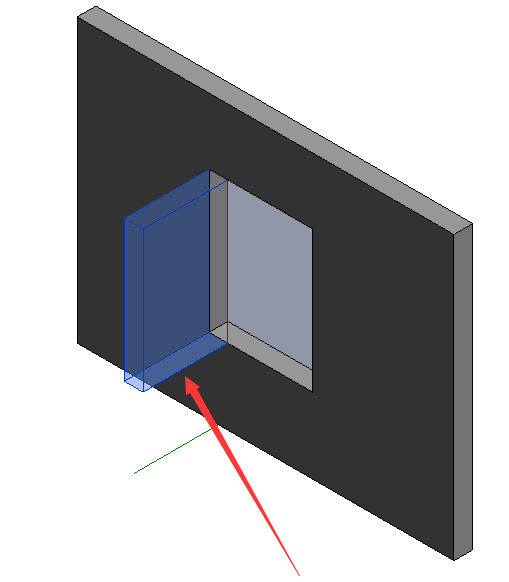
图四
5.在菜单中创建下实心放样创建窗框,沿参照线拾取路径,再到右立面已窗高编辑轮廓线,并对齐命令将轮廓线锁定前面和窗高参照面上点击完成,最后分别外部立面、右立面创建空心拉伸,切换到三维用剪切命令剪出窗框。(如图五示所示)
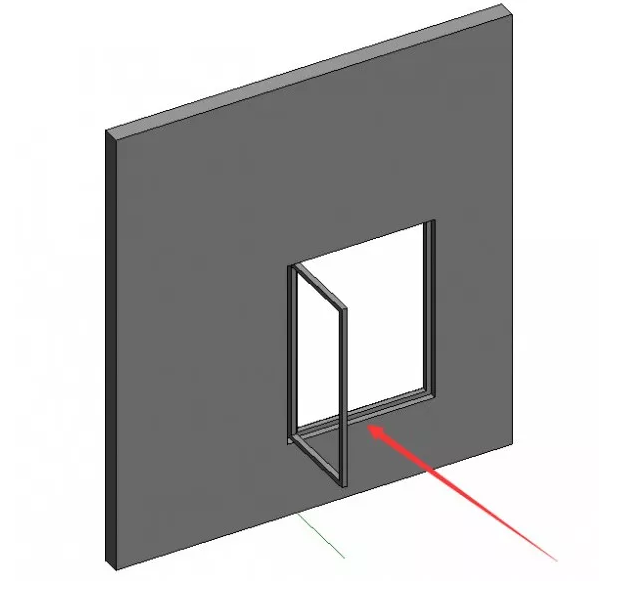
图五
6.载入已准备百叶窗,调整到与窗框内部尺寸大小并锁定窗框上。(如图六示所示)
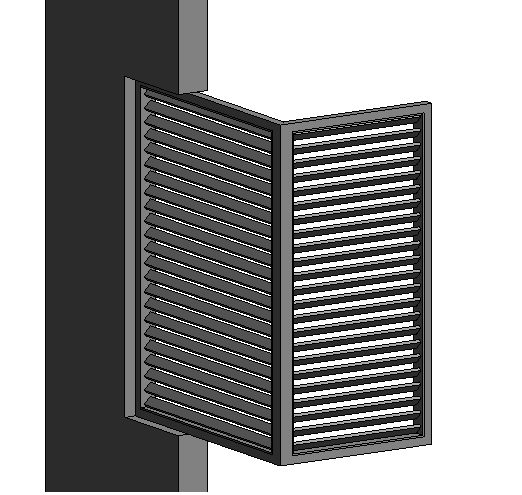
图六
7.最后载入项目。(如图七示所示)

图七
8.这样我们就创建了一个可以任意修改角度的转角百叶窗了
Revit中文网作为国内知名BIM软件培训交流平台,几十万Revit软件爱好者和你一起学习Revit,不仅仅为广大用户提供相关BIM软件下载与相关行业资讯,同时也有部分网络培训与在线培训,欢迎广大用户咨询。
网校包含各类BIM课程320余套,各类学习资源270余种,是目前国内BIM类网校中课程最有深度、涵盖性最广、资源最为齐全的网校。网校课程包含Revit、Dynamo、Lumion、Navisworks、Civil 3D等几十种BIM相关软件的教学课程,专业涵盖土建、机电、装饰、市政、后期、开发等多个领域。
需要更多BIM考试教程或BIM视频教程,可以咨询客服获得更多免费Revit教学视频。
转载请注明来源本文地址:https://www.tuituisoft/blog/12179.html